Xilisoft PDF to PowerPoint Converter是一款专门用来把PDF格式文件转为PPT格式文件的软件。最好用的PDF转PPT转换器Xilisoft PDF to PowerPoint Converter。该程序可以帮助您将PDF转换并输出为PPT演示文稿,以便更好地显示和共享文档内容。该软件具有简洁直观的操作界面。加载要转换的PDF文件后,将输出目录设置为执行Conversion,此外,在转换之前,还可以自定义每个PDF文件的页面范围的选择,以便仅转换的必要部分,值得一提的是,该程序需要在计算机上安装Microsoft Office才能正常完成转换,如果尚未安装在计算机上,请先安装它。
软件功能:
Xilisoft PDF to PowerPoint Converter是一个快速可靠的Windows应用程序,可用于以单模式或批处理模式从PDF文档创建PowerPoint演示文稿。为此,需要安装Microsoft Office。
只需很少的时间和精力即可安装该工具。就界面而言,主应用程序窗口具有简单直观的结构,您可以在其中使用文件浏览器或拖放操作来支持PDF的导入。
显示的信息包括名称,大小,总页数和所选页面的数量,以及每个PDF条目的状态。只需指出用于转换操作的保存目录(与原始文件夹或自定义目录相同)即可。
此外,您可以列出要处理的页面的确切数目而不是所有内容,从列表中删除一项或清除整个文件队列,并更改界面的外观和语言。这里没有其他值得一提的选择。
Xilisoft PDF to PowerPoint Converter可以在使用低CPU和内存的同时快速完成转换工作,因此对PC性能的影响最小。它可以快速执行命令并运行良好,而不会导致Windows挂起,崩溃或显示错误消息。
另一方面,该工具要求Microsoft Office正常运行。
使用说明:
添加文件
单击工具栏上的“添加文件”按钮,将一个或多个PDF文件添加到文件列表中。
提示:演示文件的文件名,大小,总页数和所选页面数将在文件列表中列出。在“选定的页面”列中,您可以选择转换所有页面,或直接输入要转换的页码或页面范围。
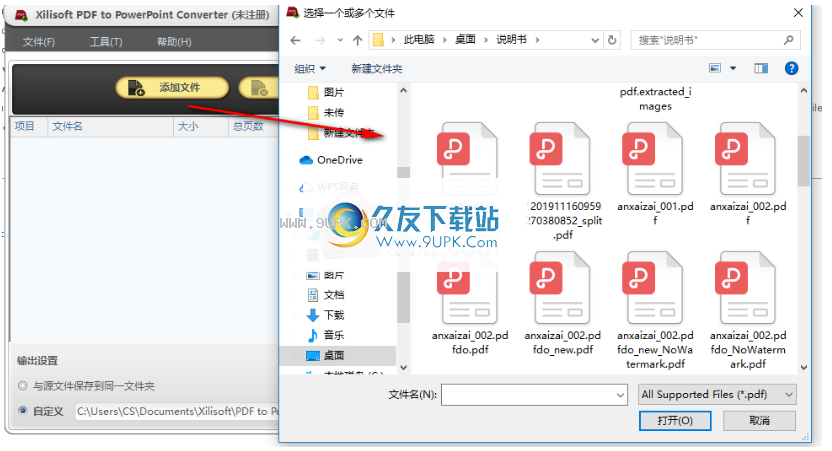
调整输出设置
(1)如果选择与原始文件保存在同一文件夹中,则软件会将输出的PPT文件和PDF文件保存在同一目录中。
(2)如果选择“自定义”,则单击“浏览...”按钮以选择用于保存输出PPT文件的输出文件夹。
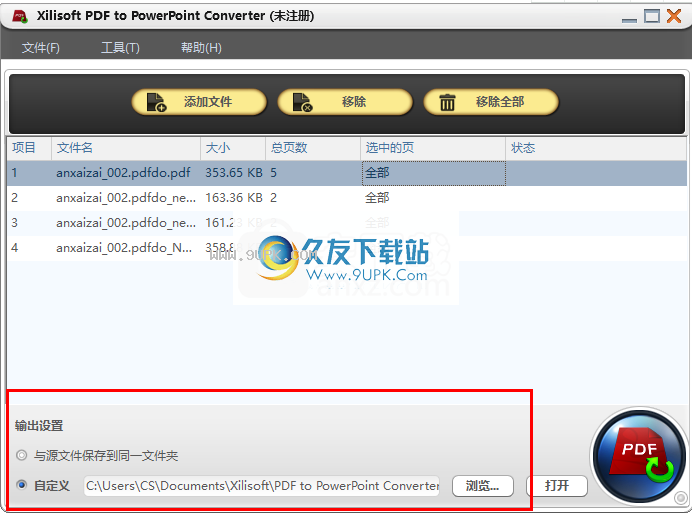
开始转换
单击主界面右下方的“转换”按钮,开始转换文件列表中的文件。
提示:如果要在转换过程中取消所有文件转换
过程中,单击主界面右下角的按钮。 如果只想取消PDF文件的转换,请右键单击该文件,然后从右键单击菜单中选择“停止选择的选项”以停止转换文件。
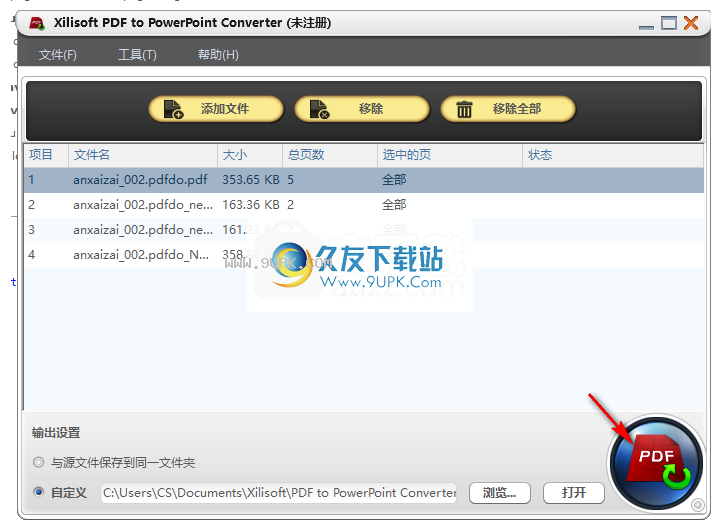
软件特色:
将PDF批量转换为PowerPoint。
只需单击鼠标,即可轻松将PDF文件转换为PowerPoint演示文稿。
只需将大量PDF文件加载到主界面,然后将它们同时转换为PPT。
要仅显示PDF文件的某些页面,可以选择要转换的PDF页面。
用户友好的界面和多语言支持现在适用于英语,德语,法语,西班牙语,简体中文,繁体中文和日语。
安装方式:
1.在此站点上下载并解压缩安装包,双击安装程序以进入安装语言选择界面,选择默认的[简体中文]语言,然后单击[确定]。
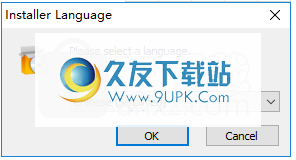
2.选择安装方法,支持所有用户安装,当前用户仅两种安装方法。
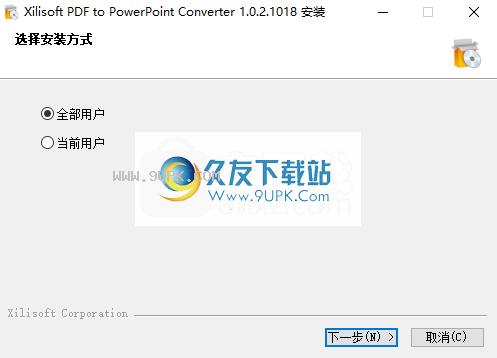
3.阅读许可协议,单击[我接受]按钮以同意并继续。
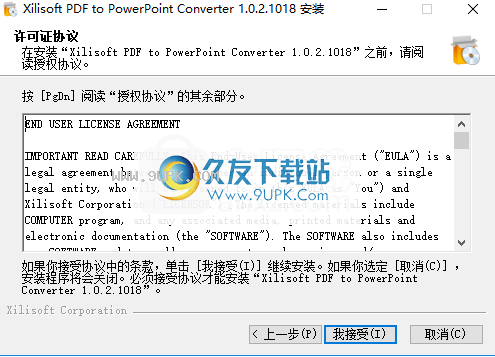
4.选择安装文件夹,用户可以选择默认的C:\ Program Files(x86)\ Xilisoft \ PDF to PowerPoint Converter。
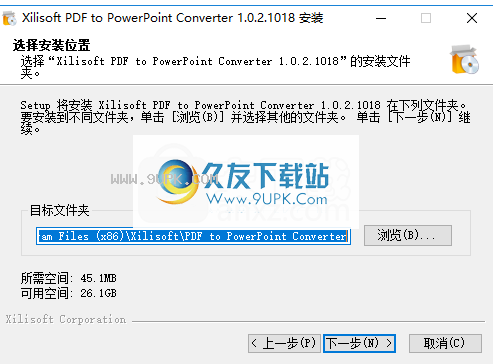
5.选择开始菜单文件夹,然后选择默认的Xilisoft \ PDF to PowerPoint Converter。
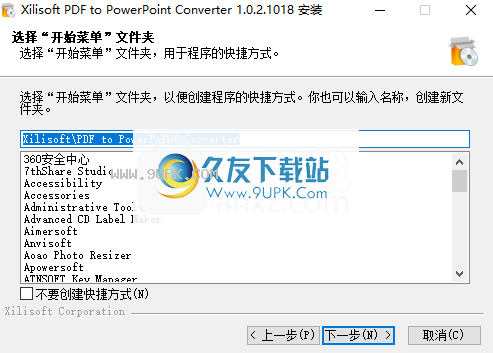
6.创建桌面快捷方式,建议选中“在桌面上创建快捷方式”并在快速启动栏中创建快捷方式,单击[安装]按钮开始安装。
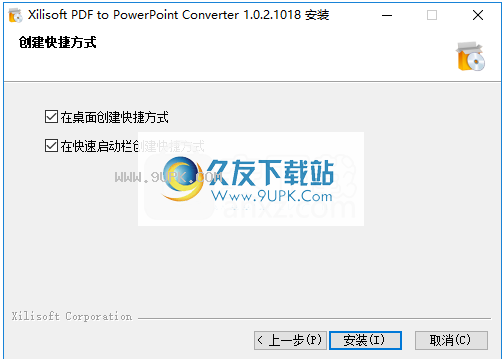
7. Xilisoft PDF至PowerPoint Converter的安装成功,单击[完成]结束安装。
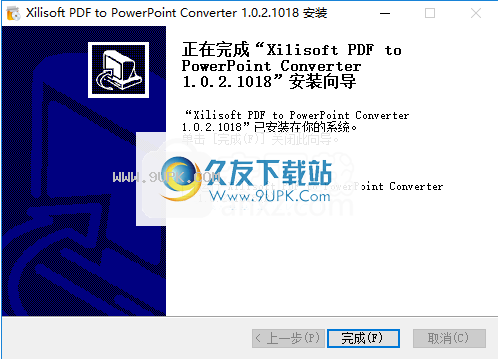






 百度课堂 1.0.2安卓版
百度课堂 1.0.2安卓版 云朵课堂 1.0安卓版
云朵课堂 1.0安卓版 亦知车课堂 2.6.5安卓版
亦知车课堂 2.6.5安卓版 企慕课堂 1.0安卓版
企慕课堂 1.0安卓版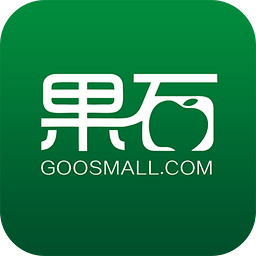 叮当课堂 1.6.0安卓版
叮当课堂 1.6.0安卓版 游鲸课堂 1.3.0安卓版
游鲸课堂 1.3.0安卓版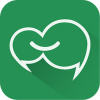 闻道微课堂 1.0.21安卓版
闻道微课堂 1.0.21安卓版 帮学堂 2.1.3.1安卓版
帮学堂 2.1.3.1安卓版 学讯直播课堂 1.0.0安卓版
学讯直播课堂 1.0.0安卓版 好学一课 2.0.0安卓版
好学一课 2.0.0安卓版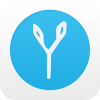 简单课堂 1.11.0.161017安卓版
简单课堂 1.11.0.161017安卓版 理优1对1 4.7.2安卓版
理优1对1 4.7.2安卓版 像素和厘米换算器是一款方便使用的厘米像素转换器。该软件体积小巧,使用方便。可以按照直接自定义的分辨率自动将厘米与像素进行双向对调换算。软件界面简洁,
使用方便,用户只需输入相应的参数,即可自动转换,适用于...
像素和厘米换算器是一款方便使用的厘米像素转换器。该软件体积小巧,使用方便。可以按照直接自定义的分辨率自动将厘米与像素进行双向对调换算。软件界面简洁,
使用方便,用户只需输入相应的参数,即可自动转换,适用于...  如果我们需要将图片上的文字换成文字打印出来,那就需要用到小编为大家带来的图片文字识别工具,该文字识别工具支持一键转换,操作简单,而且完全免费.
特点介绍:
将你上传的图片转换成WORD、图片转换成文字等可编辑文...
如果我们需要将图片上的文字换成文字打印出来,那就需要用到小编为大家带来的图片文字识别工具,该文字识别工具支持一键转换,操作简单,而且完全免费.
特点介绍:
将你上传的图片转换成WORD、图片转换成文字等可编辑文...  佳佳格式转换工厂是一款实用的格式转换软件,可以帮你转换任何格式的文件,可以帮你任何格式之间进行转换,佳佳格式转换工厂支持批量添加和批量转换,转换速度极快,特别适合有大量视频和音频需要转换的用户。
佳佳格式转换工厂是一款实用的格式转换软件,可以帮你转换任何格式的文件,可以帮你任何格式之间进行转换,佳佳格式转换工厂支持批量添加和批量转换,转换速度极快,特别适合有大量视频和音频需要转换的用户。  文件名转化为拼音工具是一款简单实用的文件名改拼音工具,软件功能强大,能够一键将指定目录下所有文件的名字转换成拼音。软件方便简单,支持批量修改,需要的话可以来下载使用。
功能特色:
1、绿色软件,无需安装;
2、...
文件名转化为拼音工具是一款简单实用的文件名改拼音工具,软件功能强大,能够一键将指定目录下所有文件的名字转换成拼音。软件方便简单,支持批量修改,需要的话可以来下载使用。
功能特色:
1、绿色软件,无需安装;
2、...  pdf转图片软件是一款功能强大、便捷实用的PDF转换工具,此款软件能够帮助用户将pdf文件转换为图片格式文件,软件方便简单,只需简单几步即可完成,需要的话可以来下载使用。
软件特色:
软件通过pdf文件内容的解析,加...
pdf转图片软件是一款功能强大、便捷实用的PDF转换工具,此款软件能够帮助用户将pdf文件转换为图片格式文件,软件方便简单,只需简单几步即可完成,需要的话可以来下载使用。
软件特色:
软件通过pdf文件内容的解析,加...  QQ2017
QQ2017 微信电脑版
微信电脑版 阿里旺旺
阿里旺旺 搜狗拼音
搜狗拼音 百度拼音
百度拼音 极品五笔
极品五笔 百度杀毒
百度杀毒 360杀毒
360杀毒 360安全卫士
360安全卫士 谷歌浏览器
谷歌浏览器 360浏览器
360浏览器 搜狗浏览器
搜狗浏览器 迅雷9
迅雷9 IDM下载器
IDM下载器 维棠flv
维棠flv 微软运行库
微软运行库 Winrar压缩
Winrar压缩 驱动精灵
驱动精灵